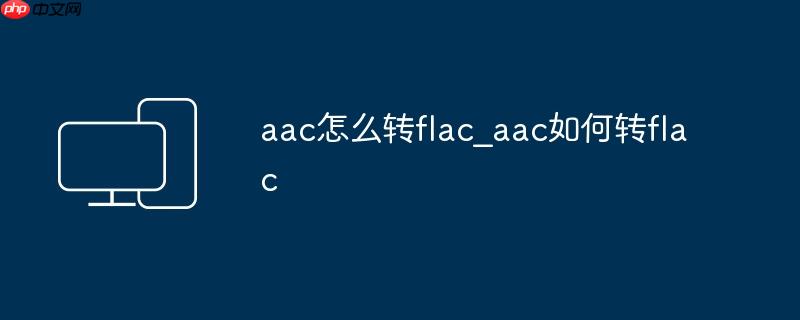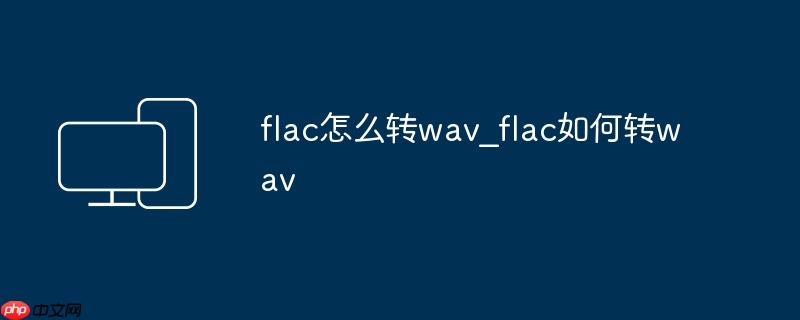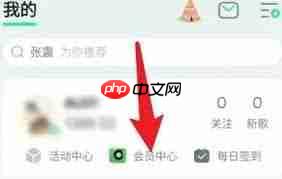aac怎么转flac_aac如何转flac
将aac转换为flac并不能真正提升音质,但可解决兼容性问题。若追求极致音质或设备不支持aac,则转
将aac转换为flac并不能真正提升音质,但可解决兼容性问题。若追求极致音质或设备不支持aac,则转换有意义。转换方式包括:1.在线转换器(如cloudconvert),适合少量文件但需注意隐私;2.音频编辑软件(如audacity),可精细调整参数;3.ffmpeg等命令行工具,适合批量转换。转换后音质不会恢复已丢失信息,文件体积增大但听感无明显变化。若存储空间有限,可降低flac压缩级别、转回有损格式或使用云存储。转换出错时应检查文件完整性、更新工具、查看日志并搜索解决方案。转换行为是否侵权取决于文件来源是否合法授权。
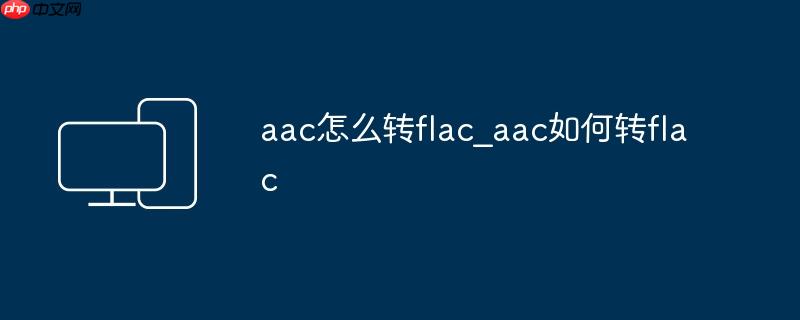
AAC转FLAC,本质上就是音频格式的转换,把有损压缩的AAC格式转换成无损压缩的FLAC格式。虽然理论上说,FLAC能保留更多细节,但实际上,已经有损的AAC,转换成FLAC并不能“变”出原本丢失的信息。
AAC转FLAC,主要解决的是音质提升(心理上的)和兼容性问题。如果你对音质有极致追求,或者你的播放设备不支持AAC,那转换一下还是有意义的。
解决方案
转换AAC到FLAC,有很多工具可以选择,在线转换器、音频编辑软件、命令行工具等等。
在线转换器: 简单快捷,适合临时转换少量文件。比如CloudConvert、Online Audio Converter等等。直接上传AAC文件,选择FLAC格式,点击转换即可。但要注意,在线转换器可能存在隐私风险,不要上传包含敏感信息的音频文件。
音频编辑软件: 功能强大,可以进行更精细的调整。推荐Audacity(免费开源)、Adobe Audition、FL Studio等。导入AAC文件,选择导出为FLAC格式,还可以调整采样率、比特率等参数。
Audacity示例:
打开Audacity,导入AAC文件(文件 -> 打开)。选择“文件 -> 导出 -> 导出为FLAC”。设置FLAC导出选项(压缩级别、采样率等),点击“保存”。命令行工具: 适合批量转换,效率高。推荐FFmpeg。
FFmpeg示例:
ffmpeg -i input.aac output.flac登录后复制
菜鸟下载发布此文仅为传递信息,不代表菜鸟下载认同其观点或证实其描述。
相关文章
更多>>热门游戏
更多>>热点资讯
更多>>热门排行
更多>>- 2023领主争霸手游排行榜-领主争霸手游2023排行榜前十名下载
- 2023三剑豪2手游排行榜-三剑豪2手游2023排行榜前十名下载
- 剑来遮天排行榜下载大全-2023最好玩的剑来遮天前十名推荐
- 旷野之狩排行榜下载大全-2023最好玩的旷野之狩前十名推荐
- 类似问月神途的游戏排行榜_有哪些类似问月神途的游戏
- 乱世英雄最新排行榜-乱世英雄手游免费版下载-乱世英雄免费破解版下载
- 魅惑妖姬排行榜下载大全-2023最好玩的魅惑妖姬前十名推荐
- 赤血沙城手游排行榜-赤血沙城手游下载-赤血沙城游戏版本大全
- 风掠大秦排行榜下载大全-2023最好玩的风掠大秦前十名推荐
- 水墨江山手游排行榜-水墨江山手游下载-水墨江山游戏版本大全
- 类似苍穹神剑的游戏排行榜_有哪些类似苍穹神剑的游戏
- 类似烈火神将的手游排行榜下载-有哪些好玩的类似烈火神将的手机游戏排行榜